转自http://blog.csdn.net/fantasy_lin_/article/details/53913646
一、前言
作为一名Android开发者,不管怎么说,都会经历使用Android真机来测试连接本地服务器这样的事情。这里所说的“本地服务器”大多数时候指的是:搭载有某种服务器软件的PC,例如搭载有Tomcat服务器的PC,就可以拿来当作本地服务器。
二、方法
一般有3种可行的方法,具体说明如下:
- 将应用后台服务器部署到某台可以通过公网访问的服务器上,手机访问该公网IP地址,类似于公网试用(例如:阿里云服务器、腾讯云服务器、百度云服务器等等);
- 设置局域网,Android手机通过WiFi访问局域网中的某台服务器(在第三点举例实践中我会使用这种方法);
- 将Android手机通过USB数据线连接到电脑,然后利用Android的Internet传输功能。
三、实践
这里我向大家演示如何利用WiFi来让Android手机连接到本地服务器上。
本次实践所用到的相关软件和设备:
- Tomcat 9.0服务器软件;
- 猎豹免费WiFi(一款免费的可以让拥有无限网卡的电脑提供WiFi服务的软件);
- 一部Android 5.0的智能手机;
- 一台拥有无线网卡的Windows 64位的笔记本电脑;
步骤一:在PC上安装好Tomcat服务器(这里不讲具体安装过程,不懂的,请自行上网查找相关资料),并且保证可以通过PC上的浏览器成功访问http://localhost:8080,操作结果如下图所示:
步骤二:在PC上安装好猎豹免费WiFi(很简单的,这里不讲安装过程,不过要提醒的是,只有有无线网卡的电脑才能通过该软件来提供WiFi服务),并且保证Android手机可以通过该WiFi上网(当然,前提是你的电脑可以上网),操作结果如下图所示:
步骤三:确定本地服务器(也就是搭载有Tomcat服务器软件的PC,在我这里就是指我所使用的笔记本电脑)在该局域网的IP地址(这里的局域网指的是提供WiFi服务的电脑和连接此WiFi的手机所构成的网络)。先打开“控制面板”,然后选择“网络和共享中心”,如下图所示:
打开“网络和共享中心”后,点击下图中红色箭头指的地方:
然后在弹出的窗口中,单击“详细信息”,如下图所示:
则下图箭头所指的IP地址就是本地服务器在该局域网的IP地址,如下图所示:
这样我们就找到了本地服务器在该局域网的IP地址了,以我为例:就是我可以通过http://192.168.191.1:8080来访问本地服务器。
有时候,上面那种方法可能无法找到我们想要的本地服务器在该局域网的IP地址,接下来继续为大家介绍另一种方法,还是先打开“控制面板”,然后选择“网络和共享中心”,接着单击“更改适配器设置”,如下图所示:
在弹出的窗口中,选择提供WiFi服务的“无线网络连接”,一般都会有“Microsoft Virtual WiFi Miniport Adapter”或“你的WiFi名字”的提示信息,具体如下图所示:
右键,然后选择“状态”,就会弹出一个窗口,如下图所示:
然后点击详细信息,就会弹出另一个窗口,该窗口就会显示我们所要找到IP地址:
步骤四:经过以上步骤,我们就可以使用Android真机来连接本地服务器了。如何验证成功了呢?以我为例子:用我的手机的浏览器,来访问http://192.168.191.1:8080,如果能够显示Tomcat的网页,则证明成功了。如果不能显示的话,一般会有以下原因:
- PC的防火墙拦截了手机的http请求,只要把PC的防火墙关闭了,就可以正常访问了;
- 你的本地服务器没有启动(这种情况还是有可能,有时候我们就是会那么傻,哈哈哈);
- 手机没有和本地服务器在同一个局域网上(以我为例,就是我的手机没有连上我笔记本电脑发出的WiFi)。








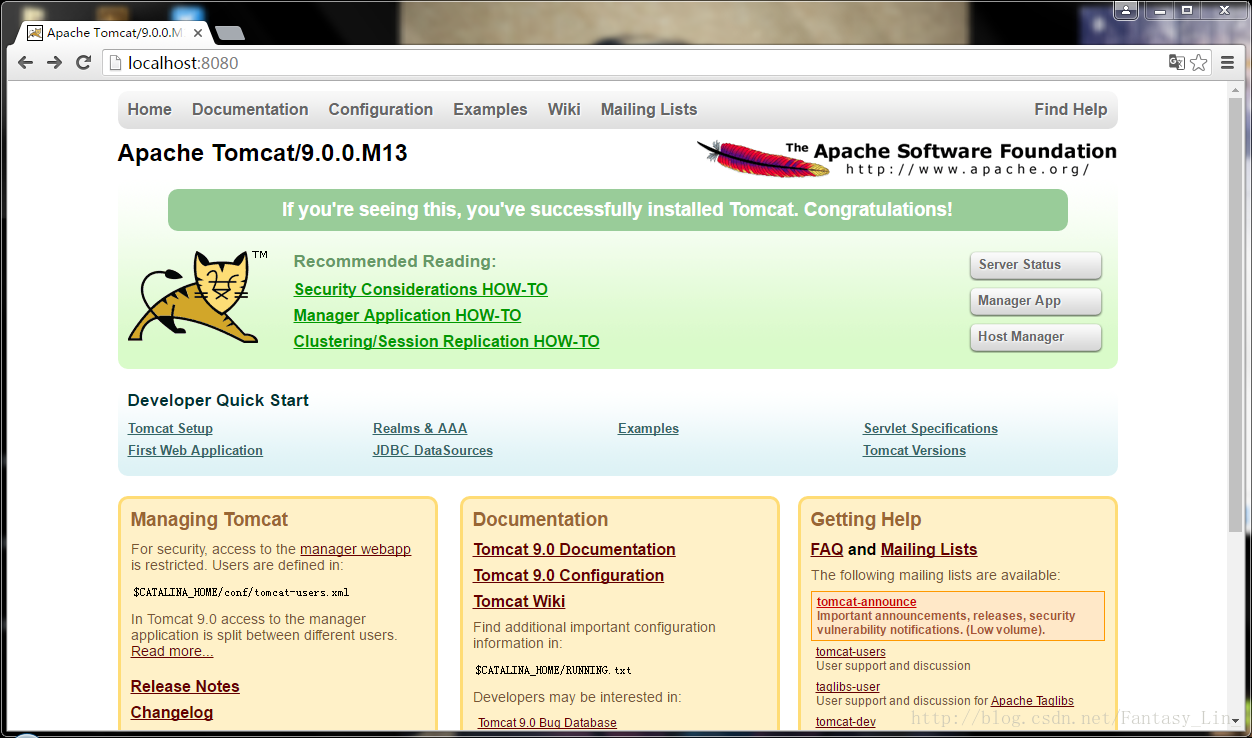
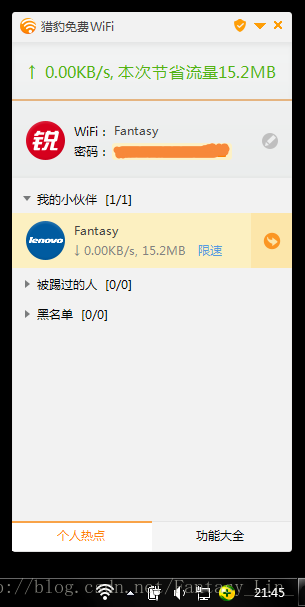
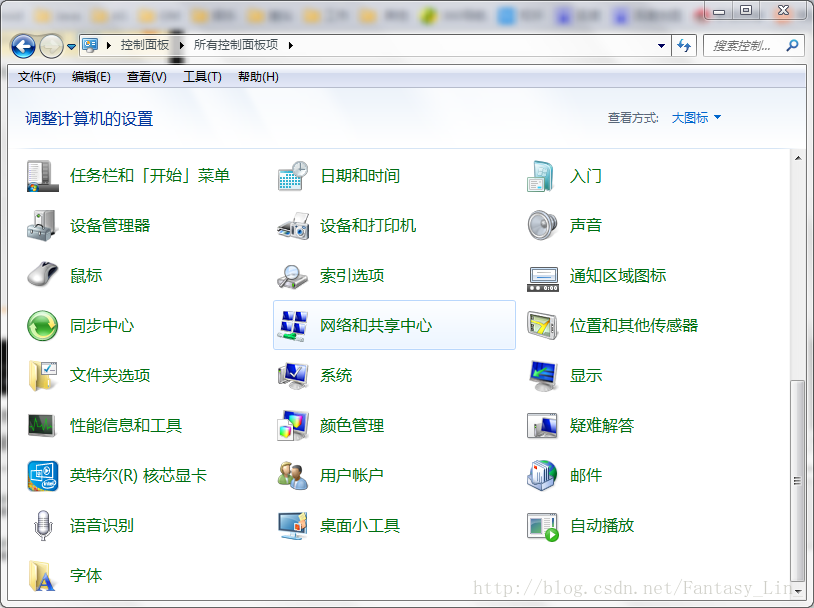
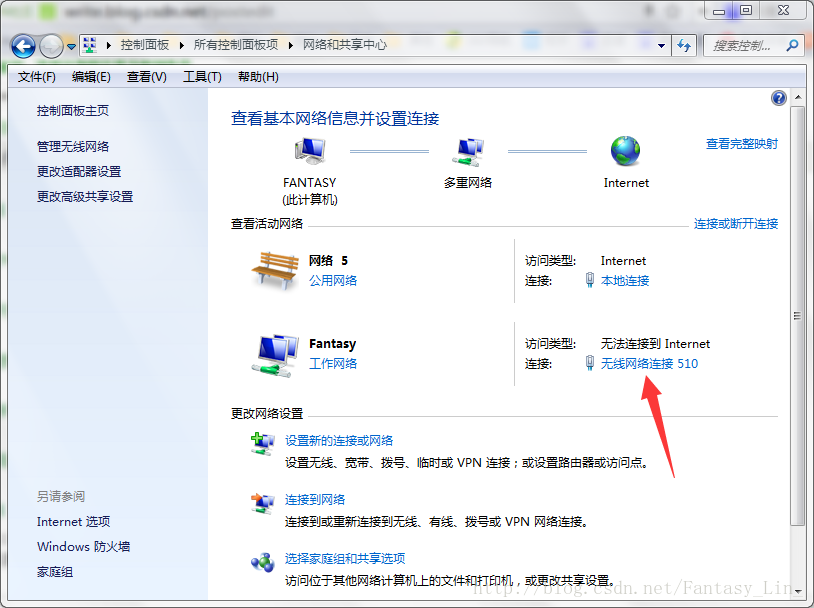
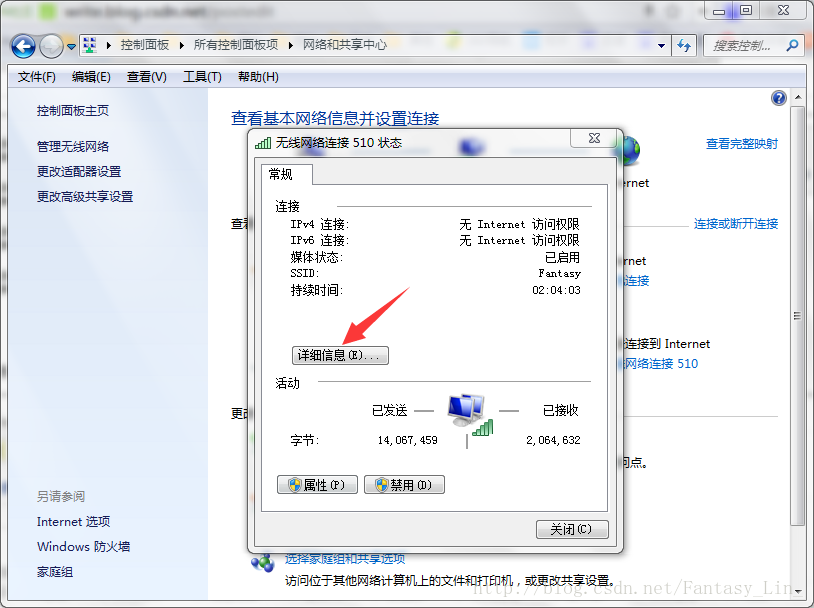


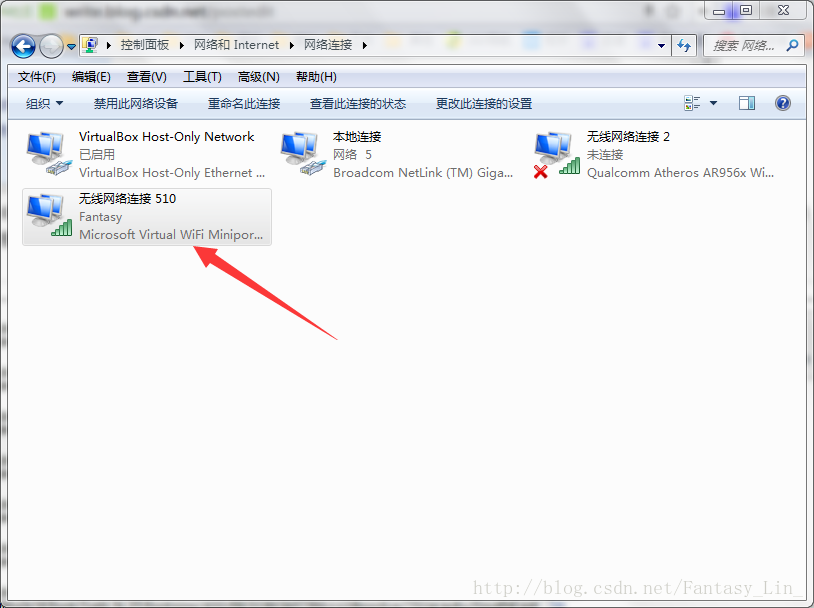

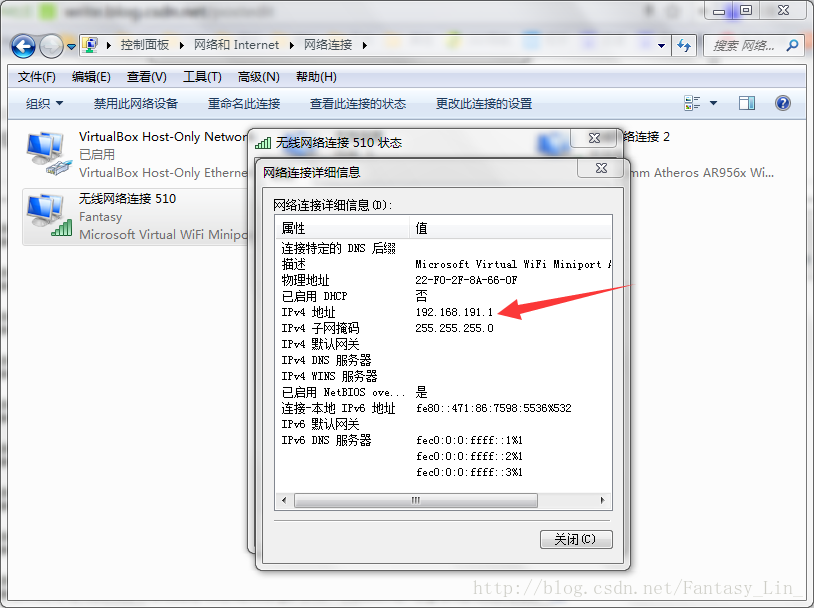














 1万+
1万+

 被折叠的 条评论
为什么被折叠?
被折叠的 条评论
为什么被折叠?








